Thủ Thuật
Cách ẩn trang cá nhân khỏi công cụ tìm kiếm của Facebook
Ẩn trang cá nhân Facebook khỏi công cụ tìm kiếm của Facebook sẽ giúp tài khoản của các bạn ẩn danh và không ai có thể tìm kiếm được bằng mọi cách khác nhau như: Email, Số điện thoại, tên,…

Đã bao giờ các bạn thắc mắc rằng Facebook “Tran Huynh” của MC Trấn Thành lại không thể tìm kiếm được trên Facebook, Google, Bing,… hay chưa? Điều này xuất phát từ việc Trấn Thành muốn ẩn danh tài khoản Facebook cá nhân để tránh bị làm phiền bởi những người khác. Không phải ngẫu nhiên mà tài khoản Facebook cá nhân của Trấn Thanh lại ẩn danh, MC này đã thiết lập một số thay đổi trong cài đặt để có thể ẩn được tài khoản. Bất kỳ tài khoản Facebook nào cũng có thể kích hoạt tính năng ẩn trang cá nhân trên công cụ tìm kiếm Facebook, Google, Bing!…
1. Tại sao nên ẩn trang cá nhân khỏi công cụ tìm kiếm?
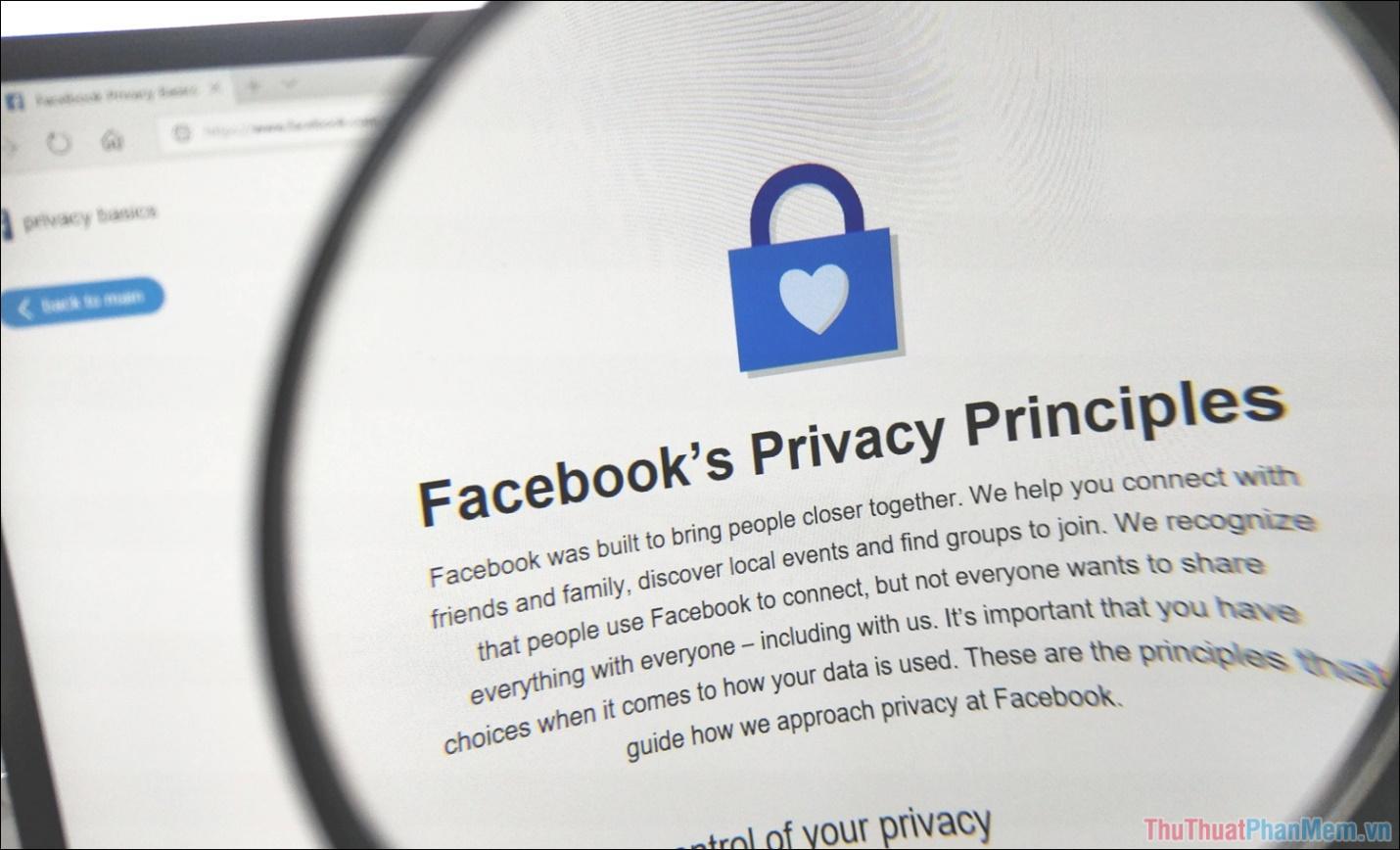
Mỗi người sẽ có một cách khác nhau để trả lời câu hỏi trên nhưng đã số sẽ cho biết là họ muốn ẩn danh, không muốn người khác biết đến mình trên Facebook.
Thực tế, rất nhiều người nổi tiếng chọn cách ẩn trang cá nhân khỏi các công cụ tìm kiếm trong và ngoài Facebook để ít người làm phiền họ hơn. Không chỉ vậy, việc ẩn danh khỏi các công cụ tìm kiếm còn giúp cho các tài khoản có bảo mật tốt hơn, kẻ xấu sẽ mất nhiều thời gian hơn để truy tìm tài khoản Facebook thật trước khi muốn thực hiện ý đồ xấu.
Thế nhưng, việc ẩn trang cá nhân khỏi công cụ tìm kiếm của Facebook cũng gặp phải nhiều rắc rối vì người khác dường như không thể tìm kiếm được Facebook của bạn. Nếu như bạn muốn kết bạn với ai đó thì buộc bạn phải gửi URL (link) Facebook cá nhân hoặc chủ động gửi lời mời cho người khác. Tuy nhiên, đối với những người muốn sống ẩn danh thì đây là điều càng tốt vì càng ít người biết đến họ trên các tài khoản Facebook.
2. Cách ẩn trang cá nhân Facebook khỏi công cụ tìm kiếm
Bước 1: Bạn tiến hành đăng nhập Facebook trên nền tảng Web máy tính.
Bước 2: Tại giao diện Facebook, bạn chọn Mở rộng (1) => Cài đặt & Quyền riêng tư (2).
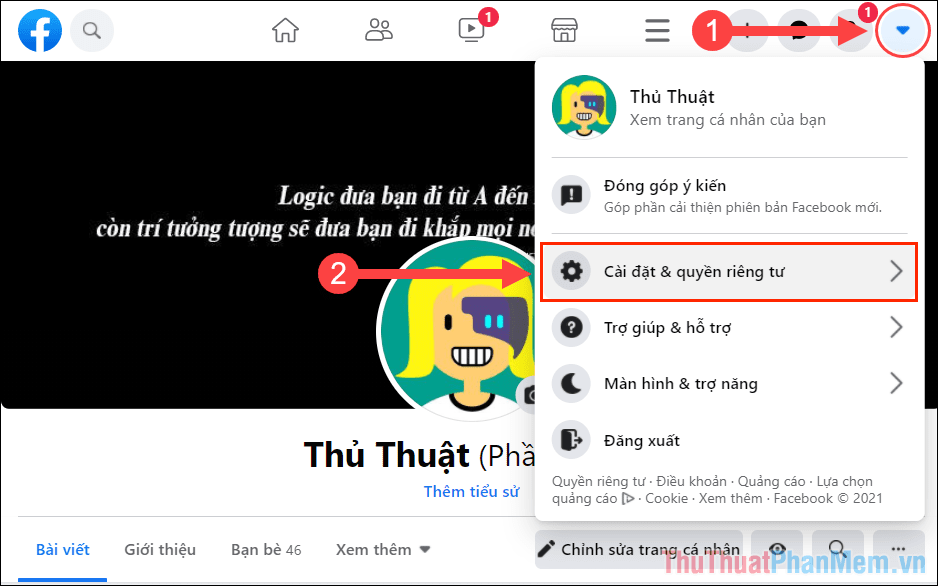
Bước 3: Sau đó, các bạn chọn Cài đặt để xem các thiết lập trên tài khoản Facebook.
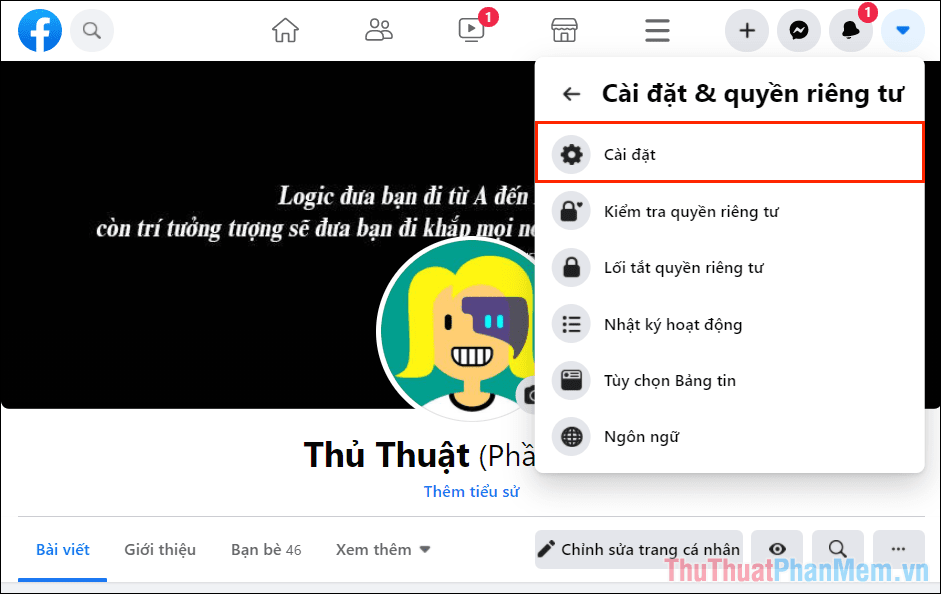
Bước 4: Tiếp theo, bạn chọn thẻ Quyền riêng tư.
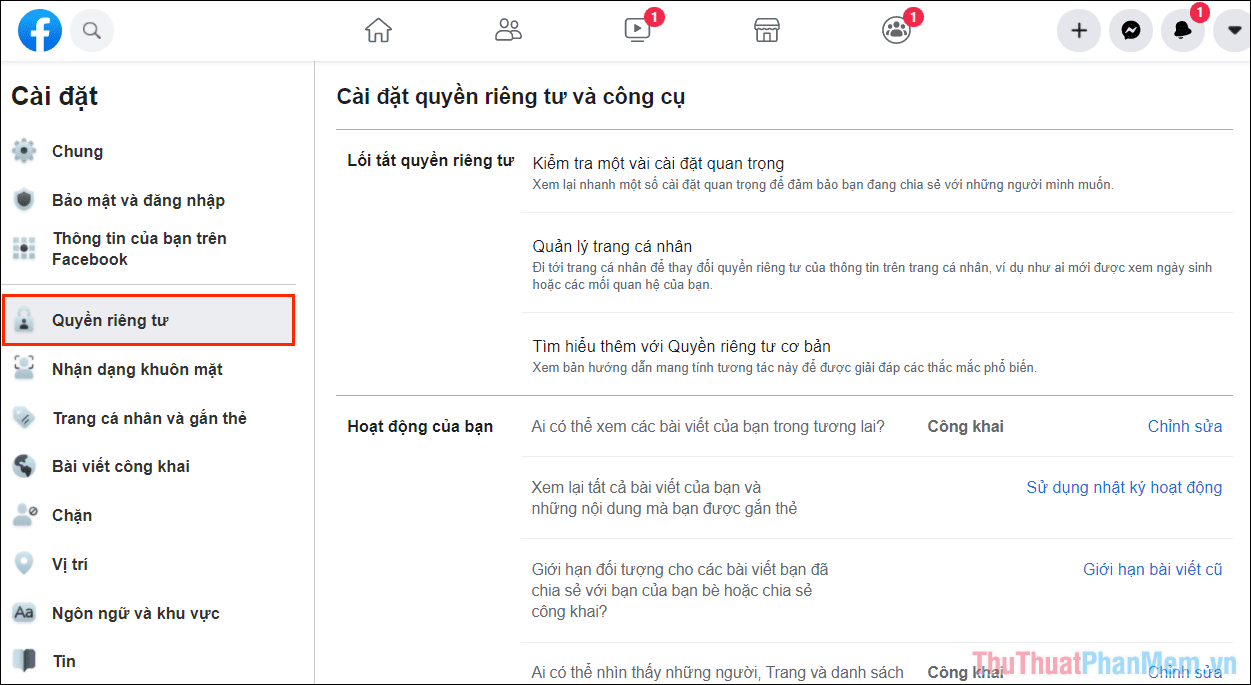
Bước 5: Bây giờ, bạn hãy tìm đến phần “Cách mọi người tìm và liên hệ với bạn” và chọn Chỉnh sửa của mục “Bạn có muốn công cụ tìm kiếm ngoài Facebook dẫn đến trang cá nhân của mình không”.
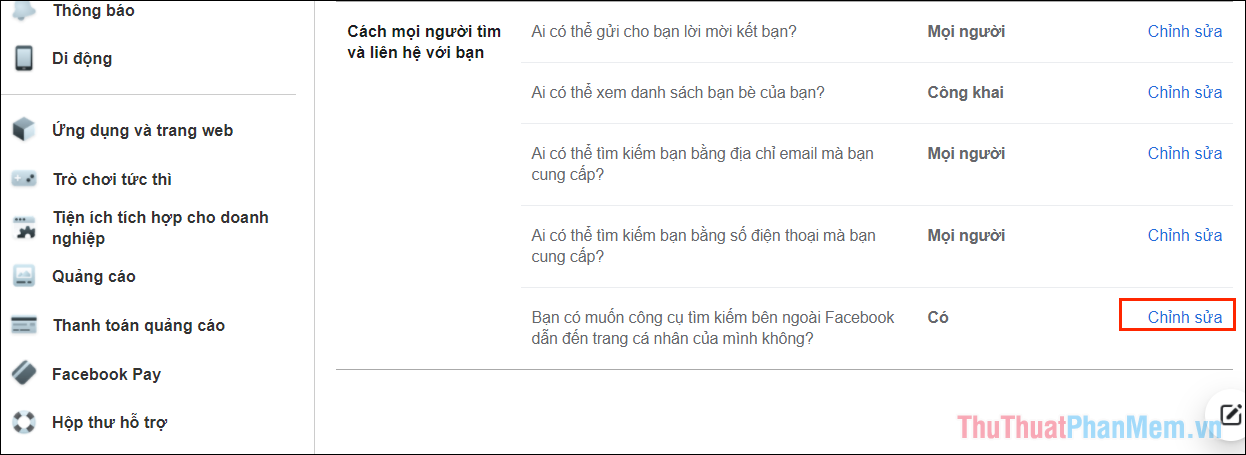
Bước 6: Bạn hãy bỏ đánh dấu mục “Cho phép công cụ tìm kiếm bên ngoài Facebook liên kết với trang cá nhân của bạn” để tắt tính năng tìm kiếm bên trong và ngoài Facebook.
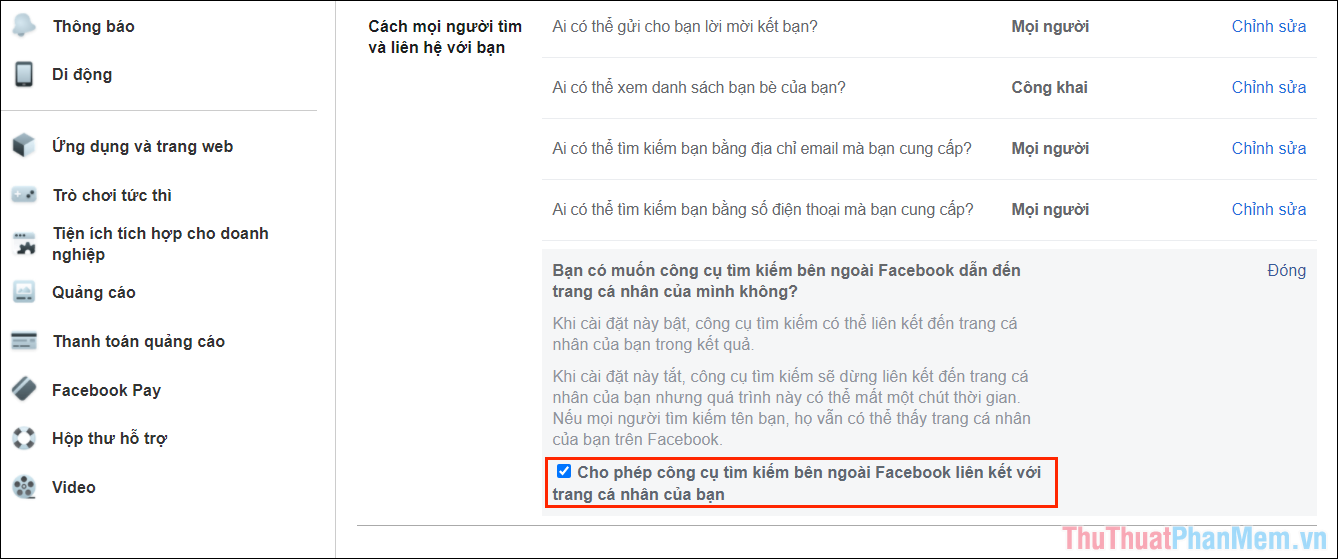
Bước 7: Khi tắt tính năng này, bạn sẽ phải xác nhận một lần nữa và bạn chỉ việc chọn Tắt để hoàn tất.
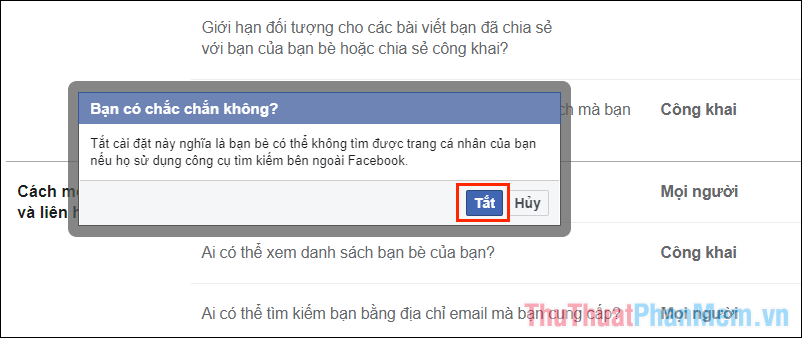
Bước 8: Cuối cùng, bạn nhấn Đóng để trở về giao diện chính của Facebook.
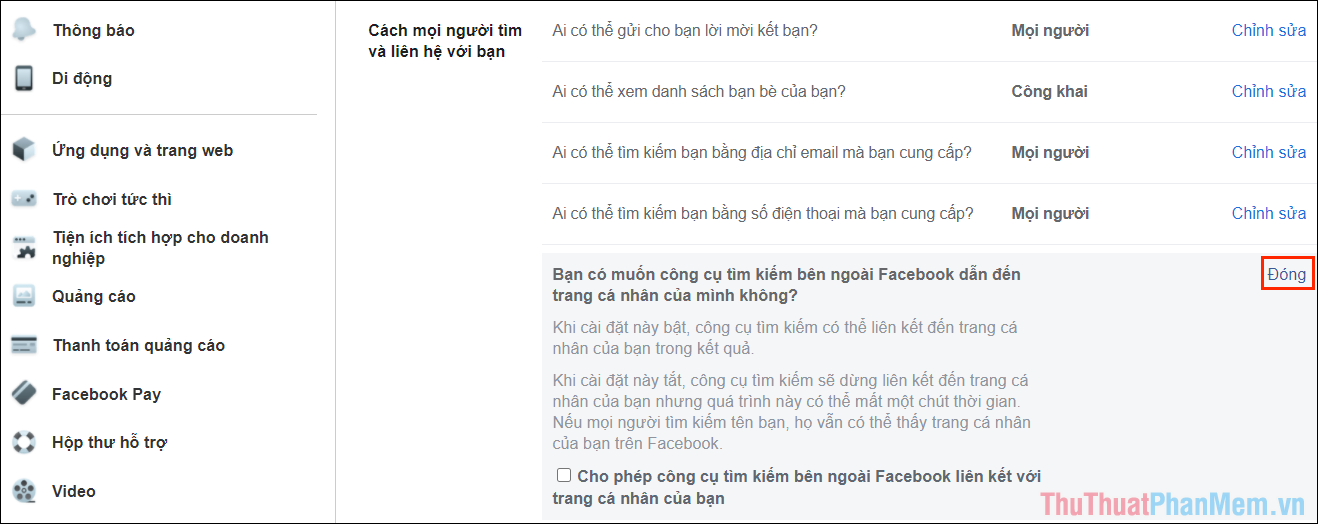
Trong bài viết này, PKMacBook đã hướng dẫn các bạn cách ẩn trang Facebook cá nhân khỏi các công cụ tìm kiếm. Chúc các bạn một ngày vui vẻ!
Nguồn tham khảo từ Internet
Bài viết cùng chủ đề:
-
Cách viết căn bậc 2 trong Word
-
Cách đánh dấu tích trong Word
-
Cách thu hồi thư đã gửi, Recall mail trong Outlook
-
Cách đổi Inch sang cm trong Word 2016
-
Top 5 Phần mềm thiết kế nhà miễn phí tốt nhất hiện nay 2021
-
Cách chuyển Excel sang PDF, chuyển file Excel sang PDF nhanh chóng, giữ đúng định dạng
-
Cách cài chế độ truy bắt điểm trong CAD
-
Cách đánh số trang trong Word 2016
-
Những stt buông tay hay nhất
-
Cách chụp màn hình Zalo
-
Hướng dẫn cách đặt Tab trong Word
-
Cách chỉnh khoảng cách chuẩn giữa các chữ trong Word
-
Các cách tải nhạc về máy tính đơn giản, nhanh chóng
-
Xoay ngang 1 trang bất kỳ trong Word
-
Cách sửa lỗi chữ trong Word bị cách quãng, chữ bị cách xa trong Word
-
Cách thêm font chữ vào PowerPoint, cài font chữ đẹp cho PowerPoint
















